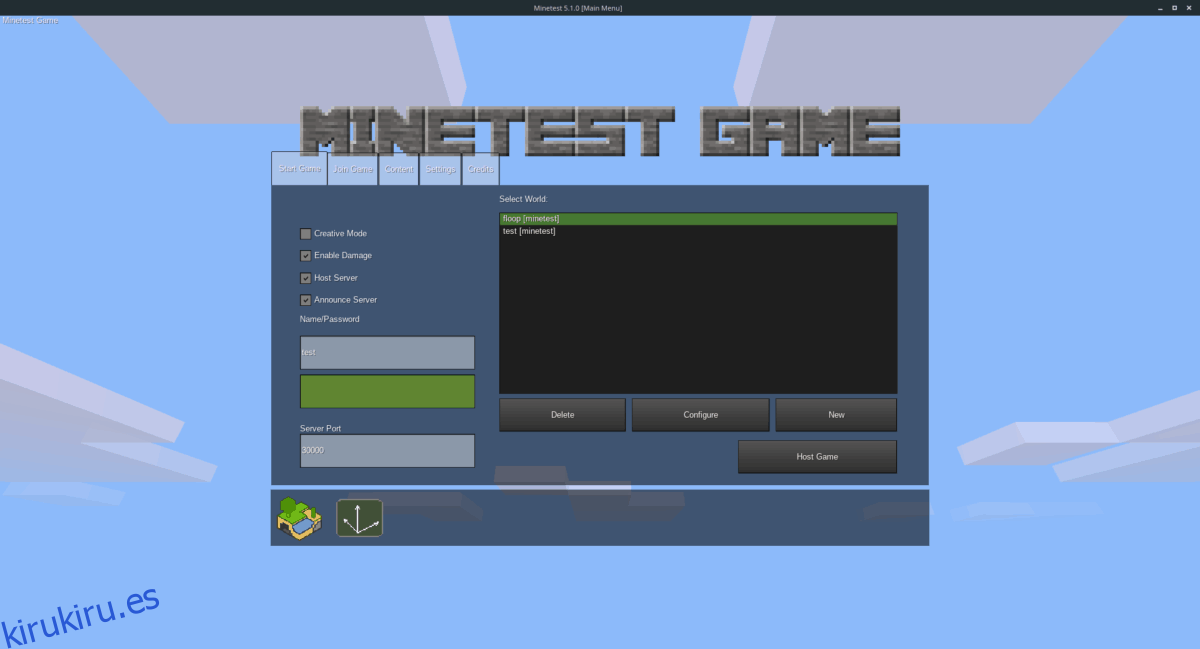Si has jugado a Minetest en Linux por tu cuenta y te preguntas cómo alojar un servidor multijugador, te alegrará saber que los desarrolladores del juego han hecho que sea increíblemente fácil iniciar tu propio servidor de juegos Minetest.
En esta guía, veremos cómo configurar un servidor de juegos Minetest. Cubriremos la configuración de un servidor rápido dentro del juego, así como la configuración de un servidor dedicado a largo plazo. ¡Empecemos!
Nota: debe tener el videojuego Minetest instalado en su PC con Linux antes de intentar seguir esta guía. Si necesita ayuda para instalar la última versión de Minetest en Linux, haga clic en este enlace.
Tabla de contenido
Método 1: alojar un servidor dentro del juego
Con mucho, la forma más fácil y sencilla de alojar un servidor de juegos Minetest es aprovechando la función de alojamiento de servidores incorporada dentro del juego. ¿La razón? No hay hechicería de línea de comandos involucrada, solo complete algunas cosas y podrá divertirse en Minetest con algunos amigos.
Para configurar su propio servidor Minetest dentro de la interfaz de usuario del juego, siga las instrucciones paso a paso a continuación.
Paso 1: Inicie el videojuego Minetest en su PC con Linux. Para hacer esto, abra el menú de su aplicación, busque la sección «Juegos» y haga clic en Minetest. O presione Alt + F2 para abrir el lanzador rápido en el escritorio e ingrese el comando de inicio a continuación.
el más mío
Paso 2: Con el videojuego Minetest abierto en el escritorio de Linux, ubique la pestaña «Iniciar juego» y haga clic en ella con el mouse. Esta pestaña le mostrará el área de alojamiento del servidor.
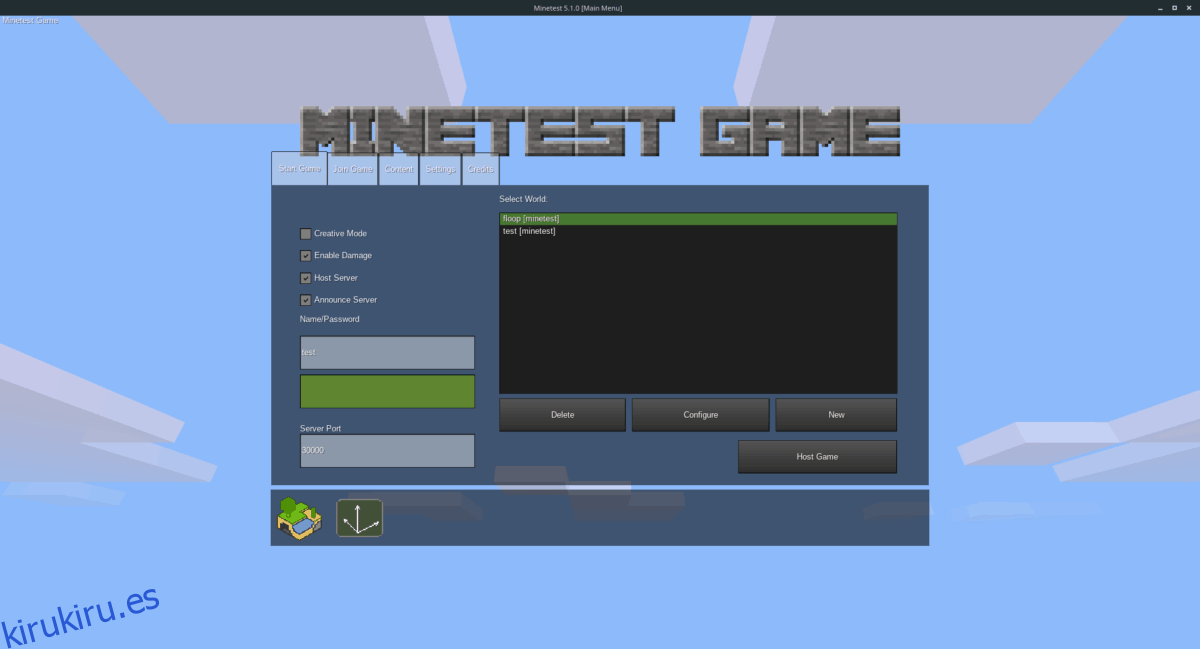
Paso 3: En la pestaña «Iniciar juego», verá cuatro casillas de verificación. Estos cuadros son «Modo creativo», «Habilitar daños», «Servidor host» y «Anunciar servidor».
Marque la casilla «Modo creativo» si desea que su servidor alojado sea un juego creativo en lugar de uno de supervivencia.
Paso 4: Después de decidir si su servidor se ejecutará en modo «Creativo», busque la casilla «Habilitar daños» y márquela si desea que se permitan daños en su servidor Minetest.
Paso 5: Busque la casilla de verificación «Servidor host» debajo de «Habilitar daños» y haga clic en ella con el mouse.
Paso 6: haga clic en el cuadro «Anunciar servidor» debajo de «Servidor host». Al seleccionar esto, se anunciará a su red que tiene un servidor Minetest en funcionamiento y que cualquiera puede unirse a él.
Paso 7: Una vez que haya resuelto las cuatro casillas de verificación, ubique el cuadro de texto «Nombre / Contraseña» y haga clic en el cuadro directamente debajo de «Nombre / Contraseña» con el mouse.
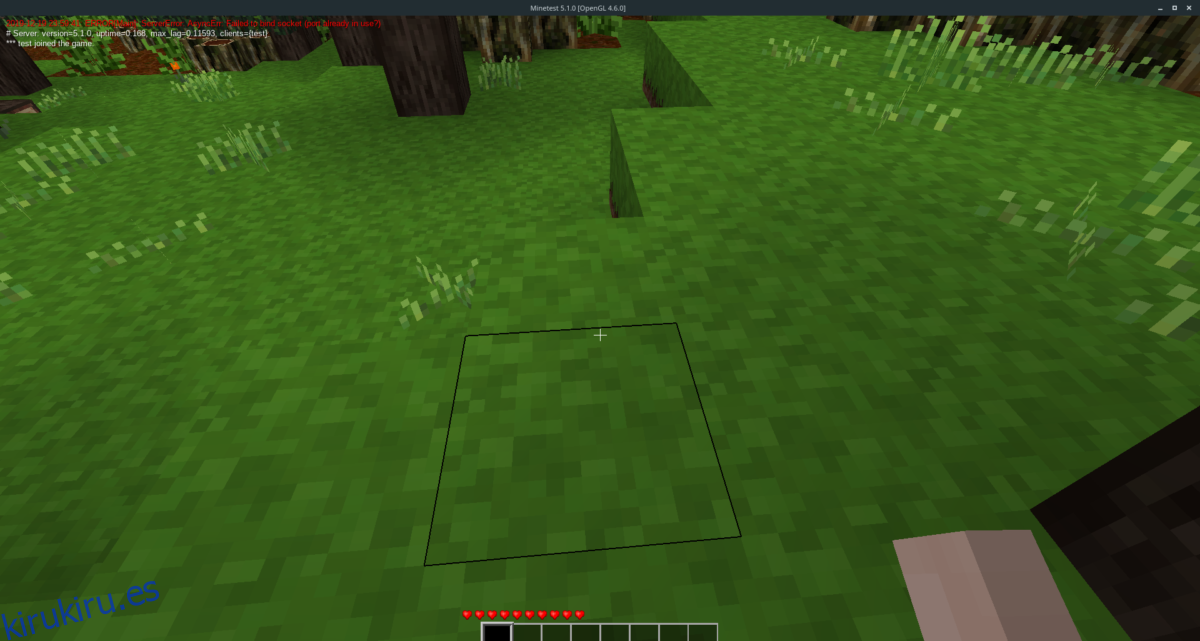
Escriba el nombre de su servidor Minetest. ¡Ser creativo! ¡Tus amigos deberán poder encontrarlo!
Paso 8: Haga clic en el segundo cuadro de texto debajo del primero y escriba una contraseña para su servidor Minetest, si prefiere que la sesión del juego permanezca privada. ¡Asegúrate de dar esta contraseña a los amigos que quieran unirse a tu juego!
Paso 9: Busque el botón «Nuevo» y cree un nuevo mundo para que Minetest lo use como servidor. O seleccione uno de los mundos existentes en su sistema.
Cuando se completa el nombre y la contraseña de su servidor Minetest (si elige usar una contraseña) y se selecciona el mundo, no queda nada por hacer en la configuración. Haz clic en el botón «Anfitrión del juego» para iniciar tu nuevo servidor de juegos.
Método 2: alojar un servidor dedicado
Alojar un servidor Minetest directamente a través del juego es excelente si solo estás interesado en jugar un poco. Sin embargo, si está buscando alojar Minetest a largo plazo en Linux, no es lo suficientemente bueno. Por eso es excelente que Minetest tenga una opción de servidor dedicado. Siga las instrucciones paso a paso a continuación para que el suyo funcione.
Paso 1: Para alojar un servidor dedicado en Minetest, debe instalar el paquete “minetest-server”. Abra una ventana de terminal y siga las instrucciones de la línea de comandos que correspondan con su distribución.
Ubuntu
sudo apt install minetest-server
Debian
sudo apt-get install minetest-server
Arch Linux
sudo pacman -S minetest-server
Fedora
sudo dnf install minetest-server
OpenSUSE
sudo zypper install minetest-server
Paso 2: Siguiendo las instrucciones de instalación de Minetest-server, ejecute el comando minetest –worldlist both. Este comando mostrará todos los mundos Minetest en su sistema, así como los nombres de los mundos.
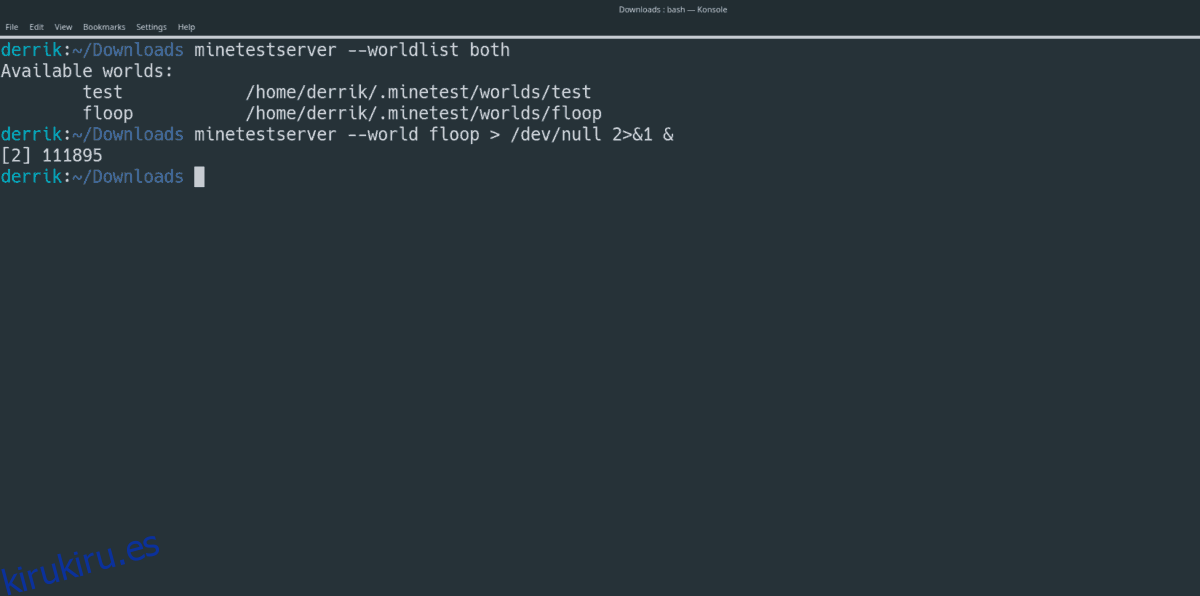
minetest --worldlist both
Paso 3: Utilice el comando minetestserver –world seguido del nombre de su mundo Minetest para iniciar el servidor.
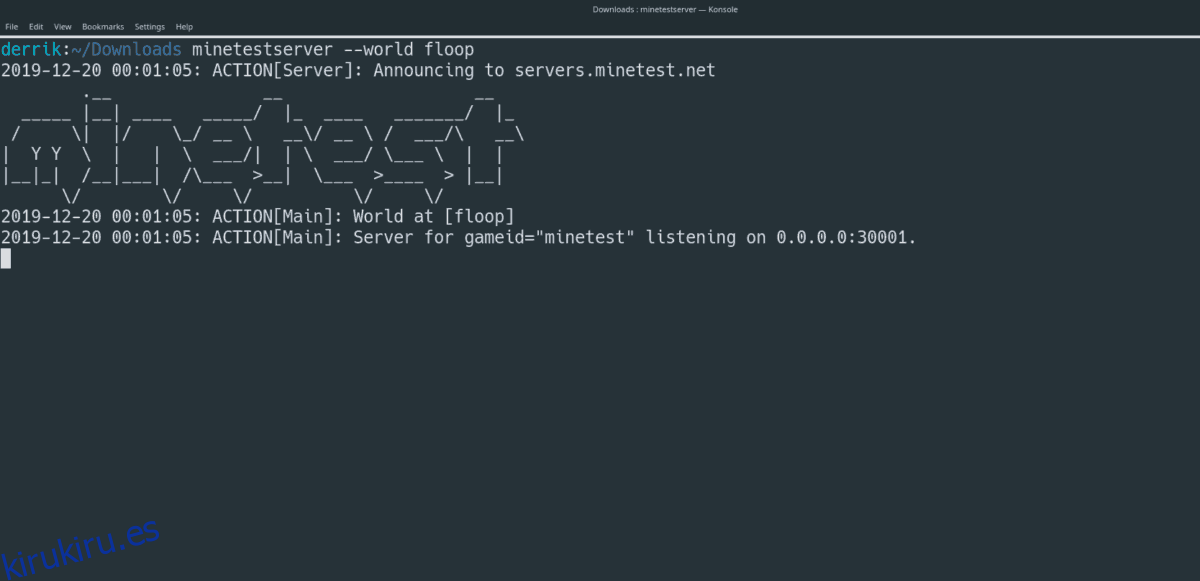
minetestserver --world myminetestworld
Alternativamente, si desea enviar el servidor Minetest a un segundo plano, ejecútelo con> / dev / null 2> & 1 &.
minetestserver --world myminetestworld > /dev/null 2>&1 &
Puede devolver el servidor que se ejecuta en segundo plano al primer plano con:
jobs
Busque el número que aparece en los trabajos junto a minetestserver y ejecute el comando fg. Por ejemplo, si el servidor se ejecuta en segundo plano como trabajo 1, el comando será:
fg 1